首页 > 电脑教程
技术编辑帮你win10系统升级KB3122947后报错80070643的处理次序
2021-12-08 22:02:03 电脑教程
今天教大家一招关于win10系统升级KB3122947后报错80070643的解决方法,近日一些用户反映win10系统升级KB3122947后报错80070643这样一个现象,当我们遇到win10系统升级KB3122947后报错80070643这种情况该怎么办呢?我们可以 1、首先按Win+X或者右键单击开始按钮,打开“命令提示符(管理员)”; 2、输入下面的命令(复制粘贴)回车即可:下面跟随小编脚步看看win10系统升级KB3122947后报错80070643详细的解决方法:
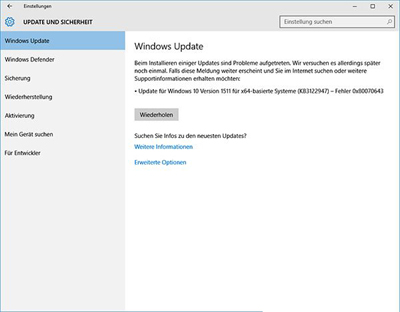
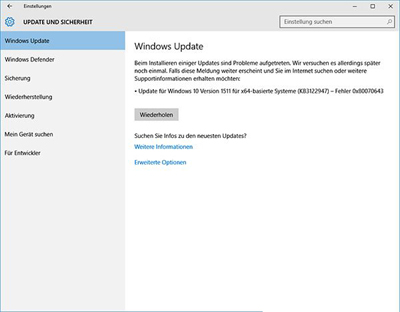
当出现该错误时,系统其实已经下载好更新程序,此时你可以使用DISM命令行工具手动部署该更新。
1、首先按Win+X或者右键单击开始按钮,打开“命令提示符(管理员)”;
2、输入下面的命令(复制粘贴)回车即可:
dism /online /add-package /packagepath:C:WindowsSoftwareDistributionDownloadc4a1b8896ce9fbfea96c1ee6890d52a5windows10.0-kb3122947-x64.cab
注意:以上命令以64位版本为例,参数packagepath后面的字符串为补丁下载路径。如果你使用的是32位Windows10系统可以打开Download文件夹,通过更新时间来确定文件路径。
上面就是Win10升级KB3122947后报错0x80070643的解决方法介绍了,通过输入上文介绍的命令即可解决报错问题。
本篇关于win10系统升级KB3122947后报错80070643的解决方法到这里已经讲解完了,有碰到一样情况的用户们可以采取上面的方法来处理,更多精彩内容欢迎继续关注!
相关教程推荐
- 2021-10-30 win7升级win10还免费吗,win7升级win10
- 2021-11-20 win7进入带命令提示符,win7进入带命令提示符的安
- 2021-09-28 电脑xp系统升级win7,台式电脑xp系统升级win7
- 2021-11-22 win7文件夹打不开,win7文件夹打不开怎么回事
- 2021-12-01 win7升级专业版,windows7旗舰版升级
- 2021-11-18 win7怎么升win10,win7怎么升级ie浏览器
- 2021-11-13 微软官网win7,微软官网win7升级win10
- 2021-11-30 电脑怎么升级win7,电脑怎么升级win7旗舰版
- 2021-06-26 win7杜比,win7杜比音效
- 2021-09-18 win7 ie 升级,win7重装IE
热门教程